업무 시간을 단축시키는 엑셀 함수 개념 및 사용법 : PC 활용능력 잘 나오는 함수
오늘은 가장 많이 쓰이는 엑셀 함수의 개념 및 사용법에 대하여 알아 보기로 하겠습니다.
아래의 함수가 몇 십 개가 되는데, 이것만 잘 사용하여만 사무실의 업무 처리 시간을 단축 단축 할 수가 있습니다.

문자 함수
| FIND | 지정한 텍스트를 다른 텍스트 안에서 찾아서 그 위치를 바이트 단위로 구합니다(대/소문자 구분) | FIND(find_text, within_text, [start_num]) |
| LEFT | LEFT는 텍스트의 왼쪽으로부터 문자를 지정한 바이트 수만큼 출력합니다 LEFTB는 더블바이트 문자에 사용합니다. =LEFT(A1,2)는 A1 셀에서 맨 앞에서 2글자까지 추출하라는 의미입니다. |
LEFT(text, [num_chars]) |
| LEN | 텍스트의 길이를 바이트 단위로 구합니다 | LEN(text) |
| LOWER | 텍스트의 대문자를 모두 소문자로 변환합니다 | LOWER(text) |
| MID | 텍스트의 지정 위치에서 문자를 지정한 개수 만큼 돌려줍니다. =MID(A1,8,1)는 A1 셀에서 8번째 글자부터 첫 번째 글자를 추출하라는 의미입니다. |
MID(text, start_num, num_chars) |
| REPT | 텍스트를 지정한 횟수만큼 반복합니다 | REPT(text, number_times) |
| RIGHT | 텍스트의 오른쪽으로부터 문자를 지정한 바이트 수만큼 출력합니다. =RIGHT(A1,2)는 A1 셀에서 맨 뒤에서 2글자까지 추출하라는 의미입니다. |
RIGHT(text,[num_chars]) |
| TRIM | 텍스트의 공백을 모두 제거합니다 | TRIM(text) |
| UPPER | 텍스트를 대문자로 변환합니다 | UPPER(text) |
날짜 및 시간함수
| DATE | 특정 날짜를 일련 번호로 돌려줍니다 | DATE(year,month,day) |
| YEAR | 날짜에 해당하는 연도로 변환합니다 | YEAR(serial_number) |
| MONTH | 일련 번호를 월로 변환합니다 | MONTH(serial_number) |
| DAY | 일련 번호를 일 단위로 변환합니다 | DAY(serial_number) |
| TODAY | 현재 날짜를 일련 번호로 돌려줍니다 | TODAY() |
| DATEDIF | 두 날짜 사이의 날짜 수, 개월 수 또는 년 수를 계산합니다 | DATEDIF(start_date,end_date,unit) |
| HOUR | =HOUR(인수) : 시간에서 시를 구합니다. |
|
| MINUTE | =MINUTE(인수) : 시간에서 분을 구합니다. |
|
| SECOND | =SECOND(인수) : 시간에서 초를 구합니다. |
|
| NOW | =NOW() : 현재 날짜와 시간을 표시합니다. | |
| EDATE | 시작 날짜 이전이나 이후의 지정된 개월 수를 일련 번호 날짜로 돌려줍니다 | EDATE(start_date, months) |
| EOMONTH | 지정한 달 수 이전이나 이후의 달의 마지막 날을 일련 번호로 돌려줍니다 | EOMONTH(시작일, 개월 수) |
논리 함수
| IF | =IF(조건, 참, 거짓) : 조건에 맞으면 참을 그렇지 않으면 거짓을 표시합니다. | =IF(C2=”Yes”,1,2) |
| NOT | 논리식의 역을 구하여 돌려줍니다 | |
| OR | =OR(조건 1, 조건 2,...) : 여러 조건들 중 하나라도 조건에 맞으면 실행합니다. | |
| AND | =AND(조건 1, 조건 2,...) : 모든 조건들이 다 맞아야 실행합니다. |
정보 함수
| COUNTBLANK | 한 범위에 있는 빈 셀의 개수를 셉니다 | |
| ISBLANK | 값이 비어 있으면 TRUE를 돌려줍니다 | |
| ISERROR | 값이 오류값이면 TRUE를 돌려줍니다 | |
| ISEVEN | 수가 짝수이면 TRUE를 돌려줍니다 | |
| ISTEXT | 값이 텍스트이면 TRUE를 돌려줍니다 | |
| ISNUMBER | 값이 숫자이면 TRUE를 돌려줍니다 | |
| ISNONTEXT | 값이 텍스트가 아니면 TRUE를 돌려줍니다 |
통계 함수
| AVERAGE | =AVERAGE(범위 1, 범위 2,...) : 평균을 구합니다. |
| AVERAGEIF | =AVERAGEIF(조건 범위, 조건, 평균 구할 범위) : 조건에 맞는 것에 대해 평균을 구합니다. |
| COUNT | =COUNT(범위) : 범위에서 숫자가 입력된 것만 개수를 샙니다. |
| COUNTA | =COUNTA(범위) : 범위에서 셀이 입력된 개수를 모두 세어줍니다. |
| COUNTBLANK | =COUNTBLANK(범위) : 범위에서 비어있는 셀의 개수를 세어줍니다. |
| COUNTIF | =COUNTIF(조건 범위, 조건) : 조건에 맞는 것의 개수를 세어줍니다. |
| COUNTIFS | =COUNTIFS(조건 범위 1, 조건 1, 조건 범위 2, 조건 2,...) : 2개 이상의 조건에 대해서 모두 맞는 조건에 대해서 개수를 샙니다. |
| LARGE | LARGE(범위, k) : 셀 범위에서 K 번째로 큰 값을 나타냅니다. K가 1이면 가장 큰 값을 표시하고, K가 2이면 2번째로 큰 값이 표시합니다. |
| SMALL | =SMALL(범위, k) : 셀 범위에서 K 번째로 작은 값을 나타냅니다. K가 1이면 가장 작은 값을 표시하고 K가 2이면 2번째로 작은 값이 표시합니다. |
| MAX | =MAX(범위) : 최댓값을 구합니다. |
| MIN | =MIN(범위) : 최솟값을 구합니다. |
| MEDIAN | =MEDIAN(범위) : 중간값을 구합니다. |
| STDEV | =STDEV(범위) : 표준편차를 구합니다. |
| RANK | RANK 함수는 순위를 구합니다 =RANK(단일 셀, 셀 범위(절대 참조), 0) : 가장 큰 값부터 1등 (내림차순) =RANK(단일 셀, 셀 범위(절대 참조), 1 : 가장 작은 값부터 1등 (오름차순) |
| RANK 함수 옵션의 의미 0 또는 생략 : 가장 큰 값부터 1등 (내림차순) 1을 적는 경우 : 가장 작은 값부터 1등 (오름차순) |
수학/삼각함수
| INT | =INT(인수) : 소수점 이하는 절삭하면서 가장 가까운 정수로 나타냅니다. |
| ROUND | =ROUND(인수, 자릿수) : 자릿수를 반올림하는 함수입니다. 5 이상이면 반올림, 5 미만은 내림합니다. |
| ROUNDUP | =ROUNDUP(인수, 자릿수) : 자릿수를 무조건 올림 하는 함수입니다. |
| ROUNDDOWN | =ROUNDDOWN(인수, 자릿수) : 자릿수를 무조건 내림하는 함수입니다. |
| ABS | =ABS(인수) : 절대값을 구하는데 양수는 그대로 양수로 나오고 음수가 양수로 바뀝니다. |
| MOD | =MOD(인수, 나누려고 하는 수) : 나머지를 구해주는 함수입니다. |
| SUM | =SUM(범위 1, 범위 2,...) : 합계를 구합니다. |
| SUMIF | =SUMIF(조건 범위, 조건, 합계 구할 범위) : 조건에 맞는 것의 합계를 구해줍니다. |
| SUMIFS | =SUMIFS(합계 구할 범위, 조건 범위 1, 조건 1, 조건 범위 2, 조건 2,...) : 2개 이상의 조건에 대해서 모두 맞는 조건에 대하여 합계를 구합니다. |
| TRUNC | =TRUNC(인수, 자릿수) : 지정한 자릿수만큼 나타내 주는 함수입니다. |
찾기/참조 함수
HLOOKUP 함수
| HLOOKUP | HLOOKUP 함수는 범위에 정한 영역의 첫 번째 영역에서 특정 기준 값으로 자료를 찾고, 그 자료가 속한 열 중에서 필요한 값이 있는 행의 위치를 지정하여 값을 반환을 해주는 함수입니다. =HLOOKUP(lookup_value, table_array, Row_index_num, range_lookup) =HLOOKUP(찾을 값, 범위, 행 번호, 옵션) |
| VLOOKUP | VLOOKUP 함수는 범위에 정한 영역의 첫 번째 영역에서 특정 기준 값으로 자료를 찾고, 그 자료가 속한 행 중에서 필요한 값이 있는 열의 위치를 지정하여 값을 반환을 해주는 함수입니다. =VLOOKUP(lookup_value, table_array, Col_index_num, range_lookup) =VLOOKUP(찾을 값, 범위, 열 번호, 옵션) |
| INDEX | INDEX 함수는 지정된 범위에서 행, 열 에 위치해 있는 값을 나타냅니다. =INDEX(범위, 행, 열) =INDEX(A1:D2, 1,2) - A1:D2 범위 안에서 1행 2열에 위치해 있는 값을 반환합니다. |
| MATCH | MATCH 함수는 지정된 셀 범위에서 기준값과 같은 데이터를 찾아서 범위 내에서의 상대적인 위치를 반환해주는 함수입니다. =MATCH(lookup_value, lookup_array, match_type) =MATCH(찾을 값, 범위, 옵션) |
| CHOOSE | CHOOSE 함수는 인수인 Index_num (인덱스 번호) 이 1부터 시작해서 1이면 Value1을 2이면 Value2를 3이면 Value 3을... 이런 식으로 값을 불러옵니다. =CHOOSE(인덱스 번호, 첫 번째 값(Value1), 두 번째 값(Value2), 세 번째 값(Value 3),...) |
| IFERROR | =IFERROR(수식, 오류 메시지) : 수식에 오류가 나는 경우 에러 메시지를 나타냅니다. =IFERROR(A1*1000, "수식 오류")는 A1셀과 1000을 곱하고 수식에 오류가 나는 셀은 수식 오류라는 문자로 대체해서 나타내라는 의미입니다. |
| FIND | 문자열에서 창을 문자의 위치를 숫자로 구함(찾으려는 문자의 시작위치를 생략하면 자동으로 1로 인식함) FIND(찾는 문자, 찾는 문자가 포함된 문자열,[찾는 문자의 시작위치]) |
| SEARCH | SEARCH(찾으려는 문자, 찾으려는 문자가 포함된 문자열,[찾는문자의 시작위치]) FIND 함수 대/소문자 구분 SEARCH 함수 대/소문자 구분 안 함 |
데이터베이스 함수
데이터베이스 함수는 함수 형식이 동일한데 전체 데이터 범위에서 조건에 맞는 것에 대하여 합계, 평균, 개수, 최댓값, 최솟값 등등 을 구해주는 함수입니다.
데이터베이스 함수 형태
=데이터베이스 함수(전체 범위, 열 번호, 조건 범위)
| DMAX | =DMAX(전체 범위, 열 번호, 조건 범위) |
| DMIN | =DMIN(전체 범위, 열 번호, 조건 범위) |
| DSUM | =DSUM(전체 범위, 열 번호, 조건 범위) |
| DAVERAGE | =DAVERAGE(전체 범위, 열 번호, 조건 범위) |
| DCOUNT | =DCOUNT(전체 범위, 열 번호, 조건 범위) |
| DCOUNTA | =DCOUNTA(전체 범위, 열 번호, 조건 범위) |
엑셀 함수에 익숙해 지기 위해서는 실전에서 자주 사용하는 것이 가장 좋은 방법입니다. 함수는 개념만 안다고 되는 것이 아니라 직접 써 보고 실천하는 것이 가장 지름길입니다.
혹시 엑셀 함수에 대한 별도의 자료가 필요하시면 아래 함수을 다운로드 하여 업무에 활용하시기 바랍니다.

사무실 업무 생산성을 1000% 높이는 엑셀(excel)의 단축키 모음
사무실 업무 생산성을 1000% 높이는 엑셀(excel)의 단축키 모음 사람들은 여러 가지 이유로 Excel 바로 가기 키를 사용하며, 이 키를 Excel 워크플로우에 통합하면 많은 이점을 얻을 수 있습니다: 다음
www.bigmoneykorea.com
엑셀(excel) PHONETIC 함수 이용하여 세로셀 혹은 가로셀 문자/숫자를 꼼마로 구분하여 텍스트 파일
엑셀(excel) PHONETIC 함수 이용하여 세로셀 혹은 가로셀 문자/숫자를 꼼마로 구분하여 텍스트 파일 만들기 안녕하세요!! 오늘은 엑셀 세로셀 혹은 가로셀 문자/숫자를 꼼마로 구분하여 텍스트 파일
www.bigmoneykorea.com
'IT' 카테고리의 다른 글
| 마이크로소프트 엑셀(excel) 날자 함수 개념 및 사용법 (0) | 2023.11.24 |
|---|---|
| 엑셀 텍스트 함수 정리 및 사용법 (0) | 2023.11.03 |
| 구글 안드로이드 폰에서 스마트셀렉트 기능을 이용하여 휴대 전화 화면 캡쳐하여 은행 송금 간편하게 하기 (0) | 2023.10.27 |
| 엑셀(excel) PHONETIC 함수 이용하여 세로셀 혹은 가로셀 문자/숫자를 꼼마로 구분하여 텍스트 파일 만들기 (0) | 2023.10.25 |
| 미국 아마존(Amazon) 가입 전 준비 서류 (0) | 2023.10.18 |



